Configurar una plantilla de Flujo de trabajo personalizada para Contratista facturas en un proyecto (Beta)
Objetivo
Configurar un flujo de trabajo personalizado en un proyecto de Procore.
Fondo
Después de que un usuario autorizado publique un flujo de trabajo personalizado para usar con facturas subcontratista, el siguiente paso es asignar ese flujo de trabajo a un proyecto. Una vez que se asigna el flujo de trabajo a un proyecto, puede actualizar sus ajustes de configuración para su proyecto específico. Esto incluye asignar a una persona para actuar como "Administrador de flujo de trabajo" para su proyecto y asignar el grupo de distribución apropiado a su flujo de trabajo para las notificaciones automáticas de Procore.
Para proporcionarle la habilidad designar roles y grupos de destinatarios responsables, utilice los controles en la sección "Configuración del flujo de trabajo del subcontratista" de la herramienta Facturación a nivel proyecto de Procore. Esta sección enumera todos los flujos de trabajo personalizados que se han asignado a su proyecto para subcontratista facturación.
Aspectos a tener en cuenta
- Permisos de usuario requeridos:
- Permisos de nivel "Administrador" en la herramienta Directorio de la compañía.
O - Los usuarios con el permiso granular "Configurar plantillas de flujo de trabajo" permisos granulares en su plantilla de permisos.
Recomendación
¿Qué permisos necesita un usuario final asignarse a un rol en un flujo de trabajo? Para obtener más información, consulte ¿Cuáles son los diferentes roles dentro de Flujos de trabajo personalizados?
- Permisos de nivel "Administrador" en la herramienta Directorio de la compañía.
- Información adicional:
- La sección "Configuración del flujo de trabajo del subcontratista" solo está visible y disponible si un Administrador de flujo de trabajo ha asignado un flujo de trabajo personalizado a su proyecto Procore en la cuenta de su compañía.
Requisitos previos
Pasos
- Asignar un administrador de flujo de trabajo de proyecto y un grupo de distribución a un flujo de trabajo personalizado
- Personalizar los pasos estándar en un flujo de trabajo personalizado para un proyecto
- Establecer un flujo de trabajo predeterminado
Asignar un administrador de flujo de trabajo de proyecto y un grupo de distribución a un flujo de trabajo personalizado
- Navegue hasta la herramienta Facturación a nivel proyecto o Facturación en progreso .
Nota
El nombre de su herramienta Procore depende del diccionario de punto de vista configurado en Procore. Consulte ¿Qué nombres y términos de herramientas son diferentes en Procore para contratistas generales, propietarios y contratistas especializados? - Haga clic en el icono Configurar ajustes
 .
. - Busque el flujo de trabajo para actualizar en la tabla "Configuración del flujo de trabajo del subcontratista".
- Haga clic en el botón Configurar para abrir el flujo de trabajo en la herramienta Flujos de trabajo a nivel compañía.

- En la parte superior del flujo de trabajo, haga lo siguiente:

- Asignar administrador de flujo de trabajo. Seleccione el usuario del proyecto que está asignado a este rol en la lista desplegable en la parte superior de la página.
- Asignar grupo de distribución. Seleccione un grupo de distribución de esta lista. Estos usuarios son las personas que recibirán correos electrónicos de notificación de Procore cuando acciones se desencadenen por sus pasos de flujo de trabajo.
- Haga clic en Guardar en la esquina inferior derecha de la herramienta Flujos de trabajo.
Nota
Un VERDE "La configuración del flujo de trabajo se actualizó correctamente". El mensaje confirma su nueva configuración y el nombre del "Administrador de ítems predeterminado" y la "Lista de distribución predeterminada" que seleccionó aparece en la partida del flujo de trabajo. - Haga clic en Guardar en la página Configurar ajustes de la herramienta Facturación o Facturación en progreso.
Personalizar los pasos estándar en un flujo de trabajo personalizado para un proyecto
- Navegue hasta la herramienta Facturación a nivel proyecto o Facturación en progreso .
Nota
El nombre de su herramienta Procore depende del diccionario de punto de vista configurado en Procore. Consulte ¿Qué nombres y términos de herramientas son diferentes en Procore para contratistas generales, propietarios y contratistas especializados? - Haga clic en el icono Configurar ajustes
 .
. - Busque el flujo de trabajo para actualizar en la tabla "Configuración del flujo de trabajo del subcontratista" y haga clic en Configurar.

- Haga clic en un paso estándar en el flujo de trabajo personalizado para abrir el panel derecho de ese paso.
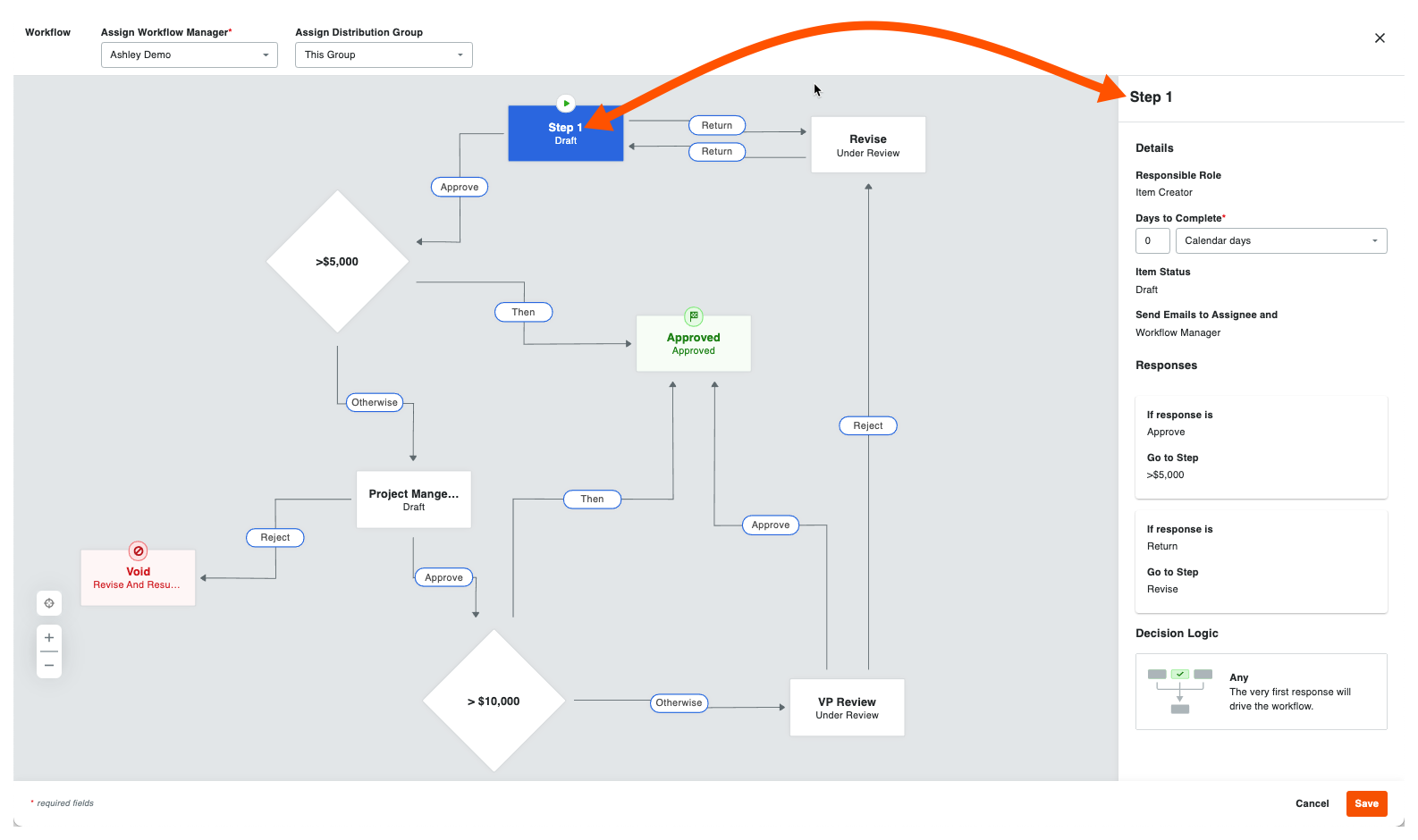
- Haga lo siguiente:
- Persona(s) asignada(s). Seleccione uno (1) o más nombres de usuarios de Procore de esta lista desplegable. Para aparecer en esta lista, la persona debe agregarse a la herramienta Directorio del proyecto. Nota: Si se seleccionó "Creador del ítem" para el rol de la persona asignada de un paso en el creador de flujo de trabajo a nivel compañía, no se puede elegir otra persona asignada específica.
- Días para completar*. Ingrese un número en el primer cuadro. Luego seleccione Días hábiles de días hábiles de la lista desplegable. La opción predeterminada de Procore es Días calendario. Esto define la cantidad de días en que las "Personas asignadas" tienen que completar el paso del flujo de trabajo. Si las "Personas asignadas" no completan estos pasos, Procore envía una notificación automática a las personas asignadas como recordatorio.
- Opcional: envíe correos electrónicos a la persona asignada y ____. Seleccione los grupos o roles que deben recibir una notificación automática cuando el paso del flujo de trabajo NO se completa dentro del número de días especificados anteriormente. Los destinatarios nombrados aquí también recibirán un correo electrónico cuando se complete el paso del flujo de trabajo. Este paso solo es necesario cuando el autor del flujo de trabajo personalizado especificó un rol o grupo en la plantilla de flujo de trabajo personalizada en la herramienta Flujos de trabajo a nivel compañía. Si el autor del flujo de trabajo omite este paso, el habilidad agregar personas asignadas está disponible para usted.
- Haga clic en Guardar en la herramienta Flujos de trabajo.Un VERDE "La configuración del flujo de trabajo se actualizó correctamente". El mensaje confirma su nueva configuración y el nombre del "Administrador de ítems predeterminado" y la "Lista de distribución predeterminada" que seleccionó aparece en la partida del flujo de trabajo.
- Repita los pasos anteriores para cada paso estándar en el flujo de trabajo personalizado.
- Haga clic en Guardar en la página Configurar ajustes de la herramienta Facturación o Facturación en progreso.
Establecer un flujo de trabajo predeterminado
Un flujo de trabajo predeterminado debe configurarse y establecerse antes de que se pueda utilizar un flujo de trabajo en una factura.
- Coloque el cursor sobre la columna "Flujo de trabajo predeterminado" en la tabla de configuración del flujo de trabajo subcontratista.
- Haga clic en Establecer como predeterminado. Nota: Si ya se ha establecido un flujo de trabajo predeterminado, la misma acción eliminará la selección predeterminada.
- Una vez que se establece el flujo de trabajo predeterminado, aparecerá una marca de verificación en la columna "Flujo de trabajo predeterminado" junto a esa plantilla.
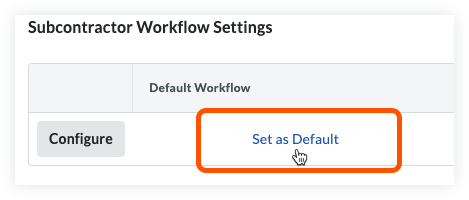


 Cuando su compañía aplica el "Inglés de propietarios" o el "Inglés de contratistas especializados" del diccionario de puntos de vista, verá diferentes nombres de herramientas y cambios de término en la interfaz de usuario. Aprenda
Cuando su compañía aplica el "Inglés de propietarios" o el "Inglés de contratistas especializados" del diccionario de puntos de vista, verá diferentes nombres de herramientas y cambios de término en la interfaz de usuario. Aprenda